教你解决win10系统OneDrive重置的详细步骤【图文】
时间:2021-06-30 19:27 编辑:admin
依据网友的反响发觉win10系统OneDrive重置的情况是大多数网友的困惑之处,虽然解决方法很简单,但是大部分用户不清楚win10系统OneDrive重置到底要如何搞定。最近有不少用户到本站咨询win10系统OneDrive重置的问题该怎么处理。只需按照1、按Win+R打开运行(或右键点南开始按钮选运行) 2、输入下面的命令回车运行即可; %localappdata%MicrosoftOneDriveonedrive.exe /reset的步骤即可完美解决,下面就是win10系统OneDrive重置的具体操作流程了,不会的朋友赶快学习一下吧!
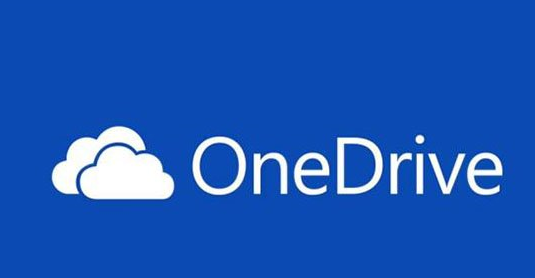
OneDrive重置方法:
1、按Win+R打开运行(或右键点南开始按钮选运行)
2、输入下面的命令回车运行即可;
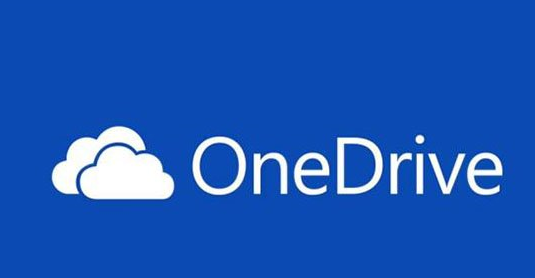
OneDrive重置方法:
1、按Win+R打开运行(或右键点南开始按钮选运行)
2、输入下面的命令回车运行即可;
%localappdata%MicrosoftOneDriveonedrive.exe /reset
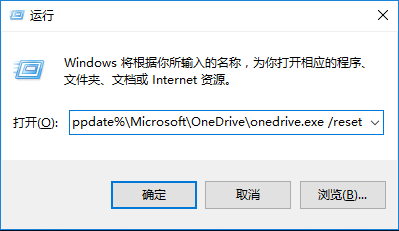
3、执行以上命令后任务栏通知区域中的OneDrive图标会消失,等待1~2分钟之后图标会重现,功能将自动恢复。
4、如果OneDrive没有自动运行,则在运行对话框中输入下面的命令:
%localappdata%MicrosoftOneDriveonedrive.exe
按回车即可打开OneDrive客户端。以上就是Win10系统下Onedrive重置的方法了,希望对大家有帮助!
关于win10系统OneDrive重置的操作方法就给大家介绍到这边了,有需要的用户可以按照上述步骤设置解决问题,小编会竭尽所能把大家想知道的电脑知识分享开来。


















共0条
以上留言仅代表用户个人观点,不代表本站立场
立即评论